Cara Menghubungkan Google Analytics dengan Adsense
Cara Menghubungkan Google Analytics dengan Adsense
Siapa blogger yang tidak kenal dengan Google Adsense, salah
satu faktor yang membuat semangat para blogger untuk membuat konten berkualitas adalah
karena menginginkan menjadi mitra google sebagai Publisher penayang iklan di
blog/website mereka.
Ada banyak penyelenggara kerjasama periklanan melalui
media online, namun google salah satu yang pembayarannya paling besar, serta
terdapat banyak produk yang diiklankan, sehingga hampir semua niche selalu ada
iklan yang dapat ditampilkan oleh google.
Dengan semakin populernya Google Adsense, ada banyak
tools bermunculan untuk membantu para blogger membuat konten yang
memaksimal penghasilan mereka, mulai dari keyword planner tools, membuat
konten berkualitas sesuai dengan SEO (Search Engine Optimizer) memanfaatkan SEO
Tools, meningkatkan visitor dengan jasa build backlink, analisa pengunjung
dengan Google Analytics dan banyak lagi tools lain, baik yang free ataupun
berbayar (premium).
Menghubungkan Google Analytics dengan Google Adsense
Google Analytics sangat membantu para publisher untuk melihat
statistik pengunjung dan kebiasaan pengunjung dalam browsing pada situs
blog/websitenya. dengan bantuan Google Analytics
pemilik blog/website dapat melihat berapa pengunjung online realtime,
traffic berdasarkan rentang waktu, Demographics, Browser, Bahasa, Device, Pages
(halaman) yang sering dibuka dan lain sebagainya. secara default Google
Analytics belum terhubung dengan Google Adsense meski mendaftar
dengan akun yang sama, untuk menghubungkan kita harus melakukannya secara
manual. berikut langkah-langkahnya :
Login ke Akun Google Analytics anda (Klik gambar untuk memperbesar)
Pada bagian sidebar kiri, klik menu Admin, dan pada tab
admin, pilih akun analytics yang akan dihubungkan dengan akun adsense anda,
jika belum silahkan buat akun baru dengan Create Account.
Pada tab property, klik AdSense Linking, kemudian pilih
AdSense Property, dan klik Continue. jika property juga belum ada, create dulu
dengan Create Property. pastikan tracking code sudah disisipkan ke
blog/website anda untuk memastikan Google Analytics merekam semua jejak
pengunjung, lihat di Tracking Info.
Pada langkah Link Configuration, pilih Analytics View
yang akan digunakan, coteng semua yang mau digunakan.
Kemudian klik tombol Enable Link untuk menghubungkan.
Terakhir, klik tombol Done untuk selesai konfigurasi.
Anda akan melihat daftar Linking Google Adsense,
untuk menambah baru bisa klik tombol New AdSense Link, dan bisa klik kode
Publisher untuk melihat detail Adsense Linking.
Menghapus Adsense Linking dari Google Analytics
untuk menghapus, langkahnya sama pada bagian sebelumnya
untuk melihat Detail Adsense Linking, jika anda klik detail Adsense Linking
yang sudah anda buat, maka akan menampilkan interface berikut :
Perhatikan link delete yang saya lingkari,
klik link tersebut untuk memutuskan AdSense Linking dari Google Analytics.
Melihat Laporan Google AdSense dari Google Analytics
Setelah Google Adsense dan Google Analytics terhubung,
anda dapat melihat laporan Google Adsense berdasarkan statistik dari Google
Analytics seperti pada gambar berikut ini :
Pada Sidebar, klik menu Behavior, pad sub menunya pilih
menu Publisher, dan Klik Overview, Google Analytics akan menampilkan report
penghasilan Google Adsense dengan style google analytics, anda dapat melihat
secara langsung nilai CPM dari setiap page, melihat jumlah iklan yang di Klik
pada page-page apa saja di Publisher Revenue, dan masih banyak lagi yang
tidak terdapat pada report Google AdSense. anda harus menunggu 24 Jam untuk
melihat report bekerja. jika baru maka tidak akan menampilkan data apa-apa
seperti contoh diatas. selamat mencoba.

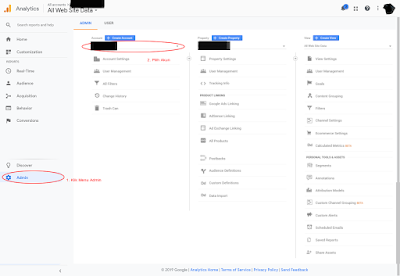
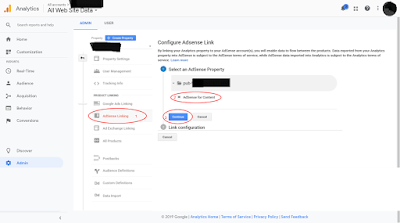
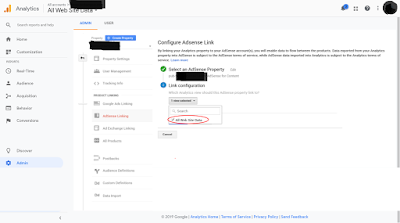

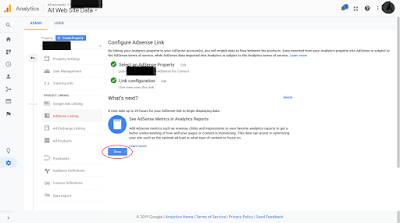
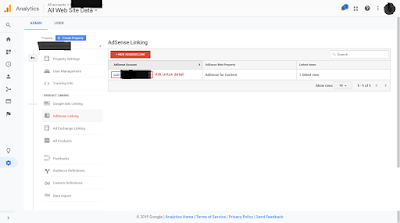
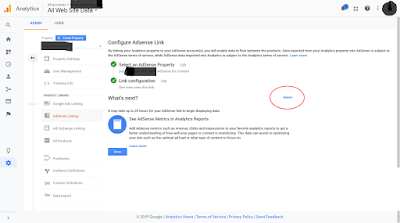
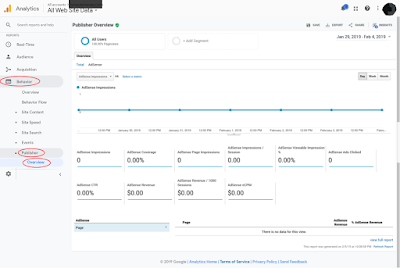
Post a Comment